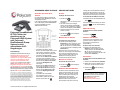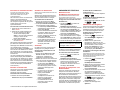Poly SoundStation IP 7000 Video Integration Benutzerhandbuch
- Typ
- Benutzerhandbuch

1725-40118-106 Ver. B / Ausgabe November 2012
Polycom® SoundStation®
IP 7000-Telefon bei
Anschluss an ein
Polycom® HDX®-System
oder Polycom®
RealPresence® Group-
System in nicht
unterstützten VoIP-
Umgebungen
Kurzanleitung
Detaillierte Informationen finden Sie im
Benutzerhandbuch für das Polycom
SoundStation IP 7000-Telefon bei
Anschluss an ein Polycom HDX-System
oder Polycom RealPresence Group-
System in nicht unterstützten VoIP-
Umgebungen
(verfügbar auf der Support-
Seite für
SoundStation IP 7000 Video-
Integration mit Systemen der HDX-Serie
und RealPresence Group-Serie
) und dem
Benutzerhandbuch für Ihr System (verfügbar
auf der Support-Seite für Ihr System, die Sie
über die
Video Support
-Seite erreichen).
© 2012 Polycom, Inc. Alle Rechte vorbehalten. POLYCOM®, das
Polycom-Logo und die zu Polycom-Produkten gehörenden Namen
und Kennzeichnungen sind Marken und/oder Dienstleistungsmarken
von Polycom, Inc. und sind registrierte und/oder allgemeinrechtliche
Marken in den Vereinigten Staaten und verschiedenen anderen
Ländern. Alle anderen Marken sind Eigentum der jeweiligen Inhaber.
Kein Teil dieses Dokuments darf ohne die ausdrückliche schriftliche
Genehmigung von Polycom in irgendeiner Form oder durch
irgendwelche Mittel für andere Zwecke als den persönlichen
Gebrauch des Benutzers reproduziert oder übertragen werden.
VERWENDEN IHRES TELEFONS
Verwenden der Tasten Ihres
Telefons
Für viele Telefonfunktionen müssen Sie
eine Display-Taste, Bildlauftaste oder die
Auswahltaste drücken.
In der folgenden Abbildung wird dargestellt,
wo sich die Display-Tasten, Bildlauftasten
und die Auswahltaste auf Ihrer
Telefonkonsole befinden.
• Verwenden der Display-Tasten:
Drücken Sie eine Display-Taste, um auf
eine Funktion zuzugreifen, die direkt
über der Display-Taste angezeigt wird.
• Verwenden der Bildlauftasten:
Drücken Sie die Bildlauftaste Aufwärts,
um durch Listen zu blättern und um
Schnellwahlinformationen anzuzeigen.
Drücken Sie die Bildlauftaste Rechts,
um die Liste Getätigte Anrufe
anzuzeigen.
Drücken Sie die Bildlauftaste Ab, um
durch Listen zu blättern und um die
Liste Verpasste Anrufe anzuzeigen.
Drücken Sie die Bildlauftaste Links,
um die Liste Empfangene Anrufe
anzuzeigen.
• Verwenden der Auswahltaste:
Um ein Element in einer Liste
auszuwählen, blättern Sie zu dem
Element und drücken Sie .
GRUNDFUNKTIONEN
Anrufen
So tätigen Sie einen Anruf:
1. Drücken Sie .
Die Meldung „Vid.- od. Tel.anruf?“ wird
angezeigt.
2. Um einen Videoanruf zu tätigen,
drücken Sie die Display-Taste Video.
Um einen reinen Audioanruf zu tätigen,
drücken Sie die Display-Taste Telefon.
3. Geben Sie die Nummer ein, die Sie
anrufen möchten.
4. Drücken Sie oder die Display-
Tas te Wählen.
Beantworten von Anrufen
So nehmen Sie einen Anruf an:
>> Drücken Sie die Display-Taste
Beantworten. (Wenn bereits ein Anruf
vorliegt, drücken Sie die Bildlauftaste
Ab, um den neuen Anruf auszuwählen,
und drücken Sie dann die Display-Taste
Beantworten.)
Wenn Sie einen Anruf annehmen und
bereits ein Anruf vorliegt, wird automatisch
eine Konferenz hergestellt (wenn Ihr
Polycom HDX-System oder Polycom
RealPresence Group-System für
Konferenzanrufe eingerichtet ist).
Beenden von Anrufen
So beenden Sie einen Anruf:
>> Drücken Sie oder die Display-
Tas te Beenden.
Stummschalten der Mikrofone
Sie können sowohl das Mikrofon Ihres
Telefons stummschalten als auch alle
Mikrofone, die an Ihr Telefon und das
Polycom HDX-System oder Polycom
RealPresence Group-System
angeschlossen sind. Sie können die
Mikrofone während eines Anrufs
stummschalten oder wenn kein Anruf
vorliegt. Wenn Sie die Mikrofone während
eines Anrufs stummschalten, können Sie
alle anderen Teilnehmer hören. Die anderen
Teilnehmer können Sie jedoch nicht hören.
So schalten Sie die Mikrofone stumm:
>> Drücken Sie auf der Telefontastatur die
Tas te .
Sie heben die Stummschaltung auf, indem
Sie erneut (auf der Telefontastatur)
drücken.
Wahlwiederholung
So wählen Sie die zuletzt gewählte
Nummer:
>> Drücken Sie .
Abweisen von Anrufen
Sie können einen eingehenden Anruf
ignorieren (wenn Ihr System nicht zur
automatischen Anrufannahme
eingerichtet ist).
So weisen Sie einen Anruf ab:
>> Drücken Sie die Display-Taste
Abweisen. (Wenn bereits ein Anruf
vorliegt, drücken Sie die Bildlauftaste
Ab, um den eingehenden Anruf
auszuwählen, und drücken Sie dann die
Display-Taste Abweisen.)
Schnellwahl
So wählen Sie schnell die Nummer eines
Kontakts:
1. Drücken Sie die Bildlauftaste Aufwärts.
2. Blättern Sie in der Schnellwahl-Info zu
der Person, die Sie anrufen möchten.
3. Drücken Sie oder die Display-
Tas te Wählen.
Display-Tasten
Bildlauftasten
Auswahltaste
Um eine Schnellwahlnummer für einen
Kontakt hinzuzufügen oder zu aktualisieren,
aktualisieren Sie das Feld Kurzwahlliste
im Kontaktpersonenverzeichnis.
Siehe Aktualisieren des
Kontaktpersonenverzeichnisses.

1725-40118-106 Ver. B / Ausgabe November 2012
Einrichten von Telefonkonferenzen
(Ihr System ist möglicherweise nicht für
Telefonkonferenzen eingerichtet. Weitere
Informationen erhalten Sie von Ihrem
Systemadministrator.)
Die Anzahl reiner Audio- und Videoanrufe,
die Sie in eine Telefonkonferenz
miteinbeziehen können, hängt davon ab,
wie Ihr System eingerichtet ist. Die genaue
Anzahl erfahren Sie von Ihrem
Systemadministrator.
So richten Sie eine Telefonkonferenz ein:
1. Rufen Sie den ersten Teilnehmer an.
Siehe Anrufen.
2. Rufen Sie den zweiten Teilnehmer an:
a. Um einen Videoanruf zu tätigen,
drücken Sie die Display-Taste
Video +. Um einen reinen Audioanruf
zu tätigen, drücken Sie die
Display-Taste Tel hinz..
b. Rufen Sie den zweiten Teilnehmer
an. Siehe Anrufen.
Die Konferenz wird automatisch hergestellt.
(Für bestimmte Audioanrufe müssen Sie
die Display-Taste Tel hinz. erneut drücken.)
Um Videoteilnehmer hinzuzufügen,
drücken Sie die Display-Taste Video + und
rufen Sie dann den Teilnehmer an. Sobald
der Teilnehmer den Anruf entgegennimmt,
treten die Personen an seinem Standort der
Konferenz bei.
Um reine Audioteilnehmer hinzuzufügen,
drücken Sie die Display-Taste Tel hinz. und
rufen Sie dann den Teilnehmer an. Sobald
der Teilnehmer den Anruf entgegennimmt,
treten die Personen an seinem Standort der
Konferenz bei. (Für bestimmte Audioanrufe
müssen Sie die Display-Taste Tel hinz.
erneut drücken.)
Beenden von Konferenzen
Sie können sich aus einer Telefonkonferenz
ausklinken, während die anderen
Teilnehmer verbunden bleiben.
So beenden Sie eine Telefonkonferenz:
>> Drücken Sie im Menüpunkt Aktiv:
Konferenz die Display-Taste Beenden.
Verwalten von Konferenzen
(Bestimmte reine Audiokonferenzen können Sie
nicht verwalten.)
Während eines Konferenzanrufs können
Sie einen Konferenzteilnehmer entfernen
oder Informationen über ihn anzeigen.
So verwalten Sie eine Konferenz:
1. Drücken Sie im Menüpunkt Aktiv:
Konferenz die Display-Taste Verwlt.
2. Im Menüpunkt
Konfrz verwalten
können
Sie die folgenden Schritte ausführen:
• Um zum Menüpunkt
Aktiv:Konferenz
zurückzukehren, drücken Sie die
Display-Taste
Zurück
.
• Um einen Telefonkonferenzteilnehmer
zu entfernen, blättern Sie zu dem
Teilnehmer, den Sie entfernen
möchten, und drücken Sie dann die
Display-Taste
Beenden
.
• Um zusätzliche Informationen zu
einem Telefonkonferenzteilnehmer
anzuzeigen, blättern Sie zu dem
Teilnehmer und drücken Sie dann
die Display-Taste Info.
Anruflisten
Ihr Telefon führt Listen mit entgangenen,
empfangenen und getätigten Anrufen.
So zeigen Sie eine Anrufliste an und
verwenden sie:
1. Drücken Sie die Bildlauftaste Links,
Rechts oder Ab, um die Liste der
empfangenen, getätigten bzw.
entgangenen Anrufe anzuzeigen.
2. Blättern Sie zu einem Anruf. Sie können
einen der folgenden Schritte ausführen:
• Um einen Anruf zu tätigen, drücken
Sie die Display-Taste Wählen.
• Wenn Sie die Telefonnummer vor
dem Wählvorgang ändern möchten,
drücken Sie die Display-Taste
Bearbeiten.
• Um den Anruf aus der Liste zu
entfernen, drücken Sie die
Display-Taste Löschen.
• Um den Anrufer im
Kontaktpersonenverzeichnis zu
speichern, drücken Sie die
Display-Taste Speichern.
• Um Informationen zum Anruf
anzuzeigen, drücken Sie die
Display-Taste Info.
ANPASSEN DES TELEFONS
Aktualisieren des
Kontaktpersonenverzeichnisses
(Die Verzeichnisse auf Ihrem Telefon und im
Polycom HDX-System oder Polycom
RealPresence Group-System sind nicht integriert.)
So fügen Sie einen Kontakt hinzu oder
bearbeiten ihn:
1. Drücken Sie und wählen Sie
Leistungsmerkmale >
Kontaktpersonenverzeichnis.
2. Um einen Kontakt hinzuzufügen, drücken
Sie die Display-Taste
Ergänzen
. Um
einen Kontakt zu bearbeiten, blättern Sie
zu dem Kontakt und drücken Sie dann
die Display-Taste
Bearbeiten
.
3. Fügen Sie die Kontaktinformationen
hinzu oder bearbeiten Sie sie. Lediglich
das Feld Nummer (die Telefonnummer
des Kontakts) ist zwingend erforderlich.
4. Drücken Sie die Display-Taste
Speichern
.
Suchen nach Kontakten
Sie können in Ihrem lokalen Kontaktperso-
nenverzeichnis nach Kontakten suchen.
So suchen Sie nach einem Kontakt:
1. Drücken Sie und wählen Sie
Leistungsmerkmale >
Kontaktpersonenverzeichnis.
2. Drücken Sie die Display-Taste Suchen.
Geben Sie dann die ersten Zeichen
des Vor- oder Nachnamens des
Kontakts ein und drücken Sie erneut
die Display-Taste Suchen.
Anpassen der Lautsprecher- und
Ruftonlautstärke
Alle reinen Audioanrufe verwenden den
Lautsprecher Ihres Telefons. Bei allen
Videoanrufen (oder Telefonkonferenzen, in
die mindestens ein Videoteilnehmer
eingebunden ist) wird der mit dem Polycom
HDX-System oder Polycom RealPresence
Group-System verbundene Lautsprecher
verwendet. Mit den Lautstärketasten Ihres
Telefons können Sie die Lautstärke reiner
Audioanrufe und Videoanrufe anpassen.
So stellen Sie die Lautstärke des
Lautsprechers ein:
>> Drücken Sie während eines Gesprächs
oder .
So stellen Sie die Ruftonlautstärke ein:
>> Wenn sich Ihr Telefon im
Bereitschaftszustand befindet, drücken
Sie oder .
Aktualisieren des Klingeltons
Sie können den Klingelton Ihres Telefons
ändern. Für Kontakte in Ihrem lokalen
Kontaktpersonenverzeichnis können Sie
auch individuelle Klingeltöne einrichten.
So ändern Sie den Klingelton für
eingehende Anrufe:
1. Drücken Sie und wählen Sie
dann Einstellungen > Allgemein >
Klingelzeichen.
2. Blättern Sie zum gewünschten
Klingelzeichen. Wenn Sie sich das
Klingelzeichen anhören möchten, bevor
Sie es auswählen, drücken Sie die
Display-Taste Abspielen. Um das
Klingelzeichen auszuwählen, drücken
Sie die Display-Taste Auswählen.
So legen Sie einen Klingelton für einen
Kontakt fest:
(Die Einstellungen Ihres Unternehmens setzen
dieses Leistungsmerkmal möglicherweise außer
Kraft. Weitere Informationen erhalten Sie von
Ihrem Systemadministrator.)
1. Drücken Sie und wählen Sie
Leistungsmerkmale >
Kontaktpersonenverzeichnis.
2. Blättern Sie zum gewünschten Kontakt.
3. Drücken Sie die Display-Taste
Bearbeiten und blättern Sie dann zum
Eintrag Klingelzeichen.
4. Geben Sie eine Nummer ein, die einem
der verfügbaren Klingelzeichen
entspricht. (Um den Bildschirm zu
verlassen und die dem Klingelzeichen
zugehörige Nummer zu finden, drücken
Sie zweimal und wählen Sie
dann Einstellungen > Allgemein >
Klingelzeichen aus.)
5. Drücken Sie die Display-Taste
Speichern.
Sie können Ihrem Kontaktpersonenver-
zeichnis auch Kontakte aus Anruflisten
hinzufügen. Siehe Anruflisten.
-
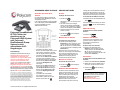 1
1
-
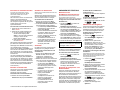 2
2
Poly SoundStation IP 7000 Video Integration Benutzerhandbuch
- Typ
- Benutzerhandbuch
Verwandte Artikel
-
Poly SoundStation IP 7000 Video Integration Benutzerhandbuch
-
Poly SoundStation IP 7000 Video Integration Schnellstartanleitung
-
Poly HDX 8000 Administrator Guide
-
Poly SoundStation IP 7000 Video Integration Integration Guide
-
Poly RealPresence Debut Administrator Guide
-
Poly SoundStation Duo Benutzerhandbuch
-
Poly SoundStation IP 6000 Bedienungsanleitung
-
Poly SoundStation Duo Benutzerhandbuch
-
Poly CX5500 Bedienungsanleitung
-
Poly VVX 1500 Benutzerhandbuch